PPT怎么做百叶窗?今天有用户想要在PPT中制作百叶窗,但是不知道应该如何操作,其实方法很简单,下面小编就为大家介绍百叶窗PPT制作方法,有需要的朋友们不要错过了哦,快来学习下吧。
步骤:
1、打开PPT,在”插入“选项卡,选择”图片“,选择要处理的图片。
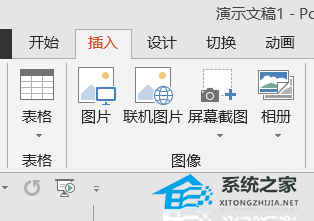
2、将插入的图片调整为跟幻灯片一样大小,相信这个大家都会吧。
3、在”插入“选项卡,选择”形状“下的”直线“形状。

4、按住SHIFT不动绘制一个垂直的直线。
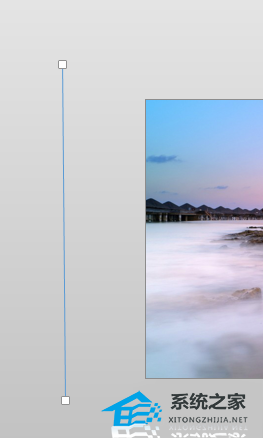
5、选择刚刚绘制的直线,按住shift、alt、ctrl三个键不动,向右拖动进行绘制。
shift控制水平,alt进行微调,ctrl达到复制功能。

6、在”设置形状格式“窗格中可以调整其透明度等相关格式。
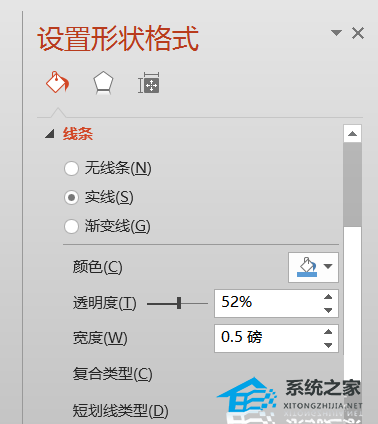
7、在”插入“选项卡,选择”形状“下的”矩形“形状。

8、绘制出跟图片一样大小的矩形。如图所示。
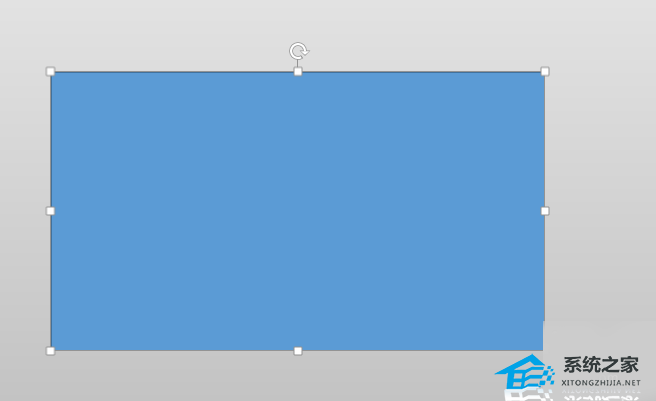
9、将矩形的形状轮廓设置无,如图所示。
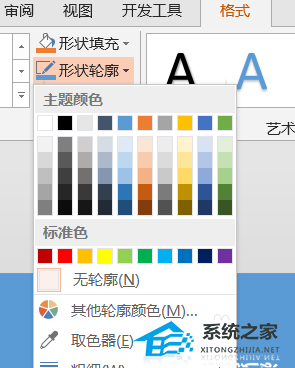
10、选择刚刚复制出来的两条直线,ctrl+C进行复制,再选择图片,在”格式设置“窗格选择”图片或纹理填充“。

11、在插入图片来自于中选择”剪贴板。
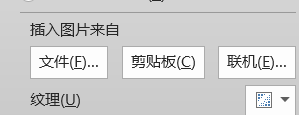
12、再选择”将图片平铺为纹理“命令。同样可以设置百味窗直线的透明度。
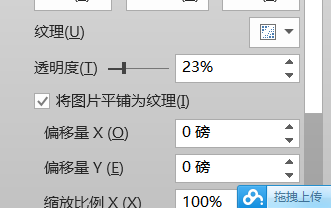
13、这样我们就可以得到百叶窗的效果,大家看好像有点问题其实是显示的问题。
扫描二维码打开小程序直接免费下载
 |
声明:本站所有文章,如无特殊说明或标注,均为本站原创发布。任何个人或组织,在未征得本站同意时,禁止复制、盗用、采集、发布本站内容到任何网站、书籍等各类媒体平台。如若本站内容侵犯了原著者的合法权益,可联系我们进行处理。




